Zoomミーティング中には、さまざまな機能について操作が可能です。ここでは、ミーティング中にホスト(主催者)が参加者を削除(追放)する方法を見ていきます。
Zoomに必要な機器はこちら
参加者を削除する(ホストのみ)
この操作は、ホスト(主催者)のみ実施可能な操作です。
ホスト(主催者)は、参加者を「削除」することで、参加者を強制退出させることができます。
望まない参加者がZoomミーティングに参加してしまった場合に、参加者を追放するための機能です。
それには、「セキュリティ」から操作する方法、「参加者」から操作する方法、「ビデオビュー」から操作する方法の3つがあります。
「セキュリティ」から参加者を削除する
一番簡単なのは、「セキュリティ」ボタンから操作する方法です。
「セキュリティ」をクリックすると、詳細メニューが開きます。ここから「参加者を削除」することができます。
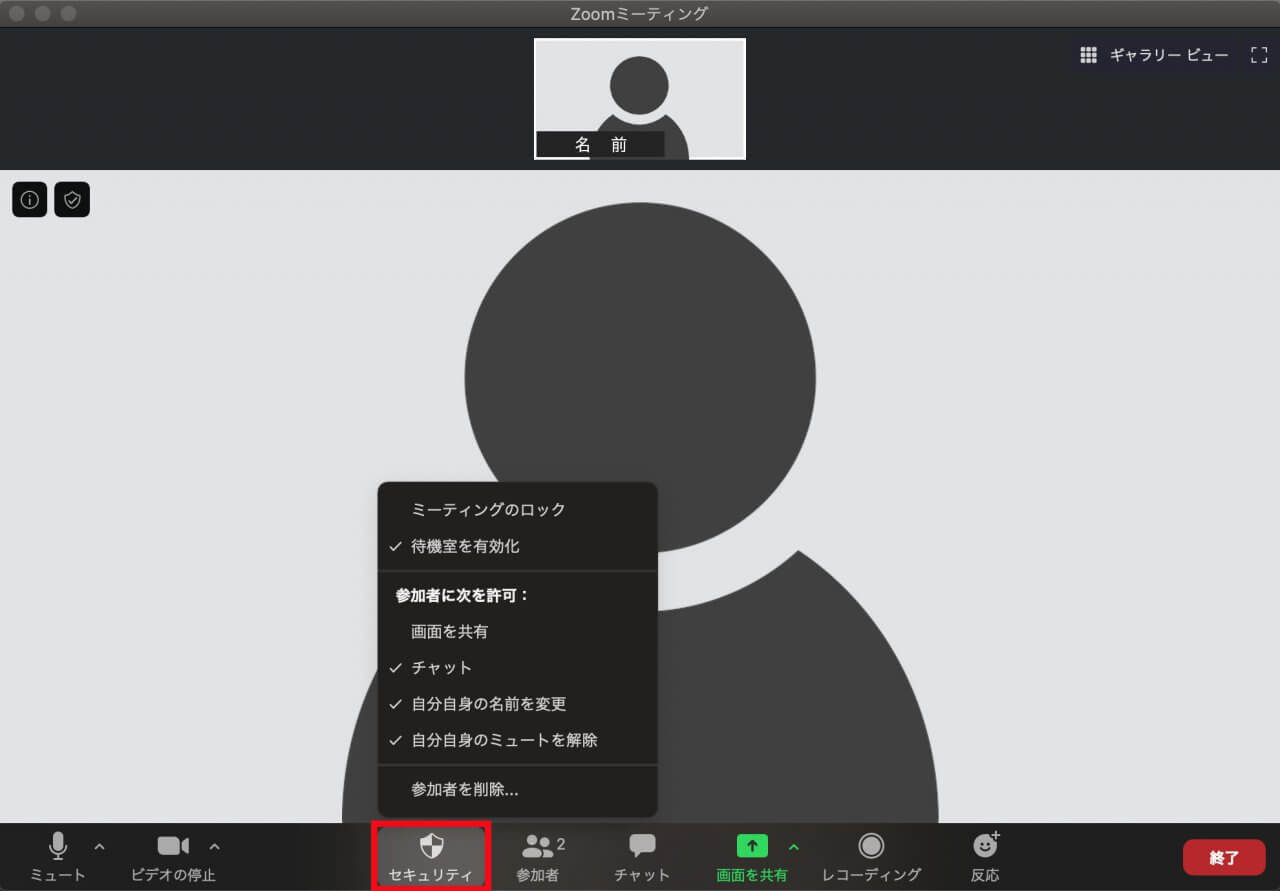
「参加者」から参加者を削除する
「参加者」の詳細メニューから操作することも可能です。
「参加者」をクリックすると、右に参加者リストを表示する画面が開きます。
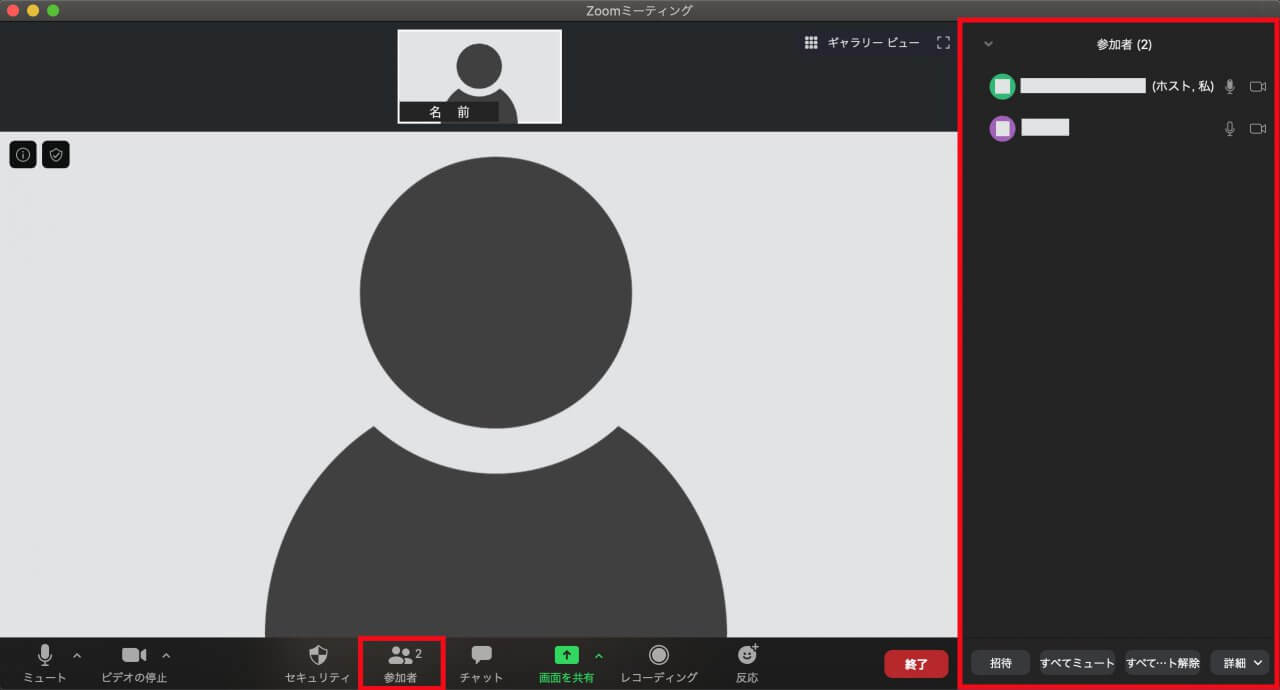
名前を選択して、「詳細」から「削除」をクリックします。
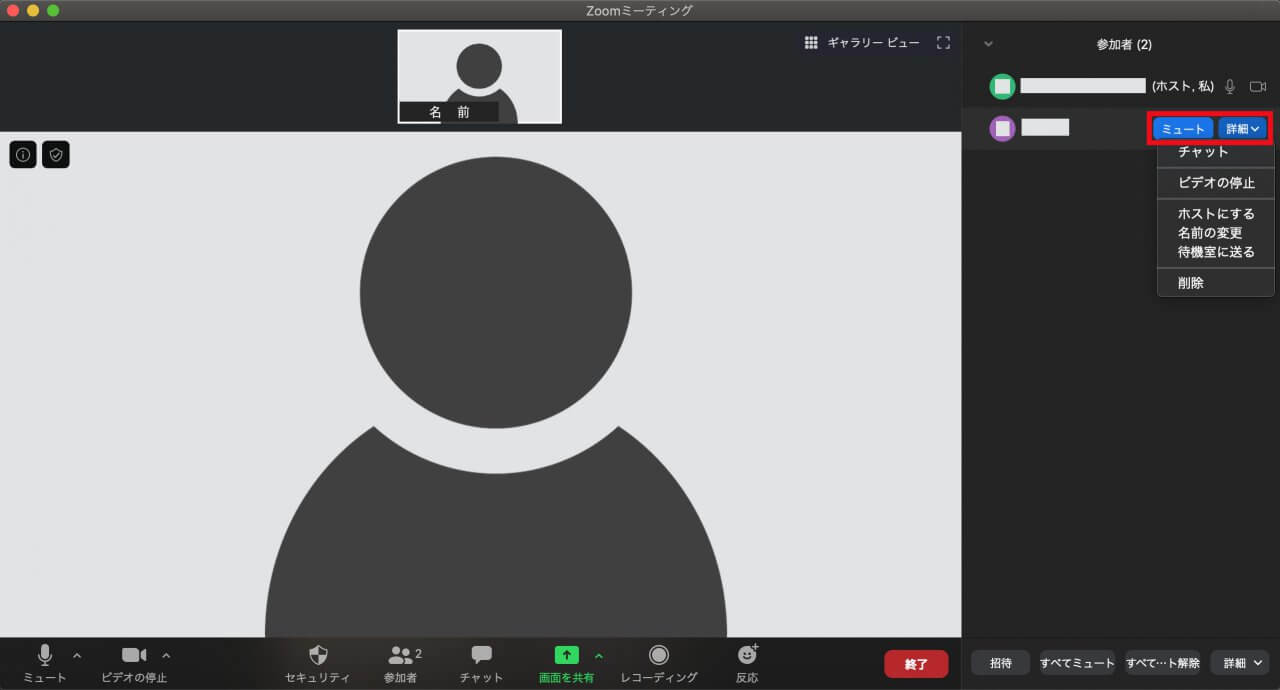
問題なければ「OK」を選択します。
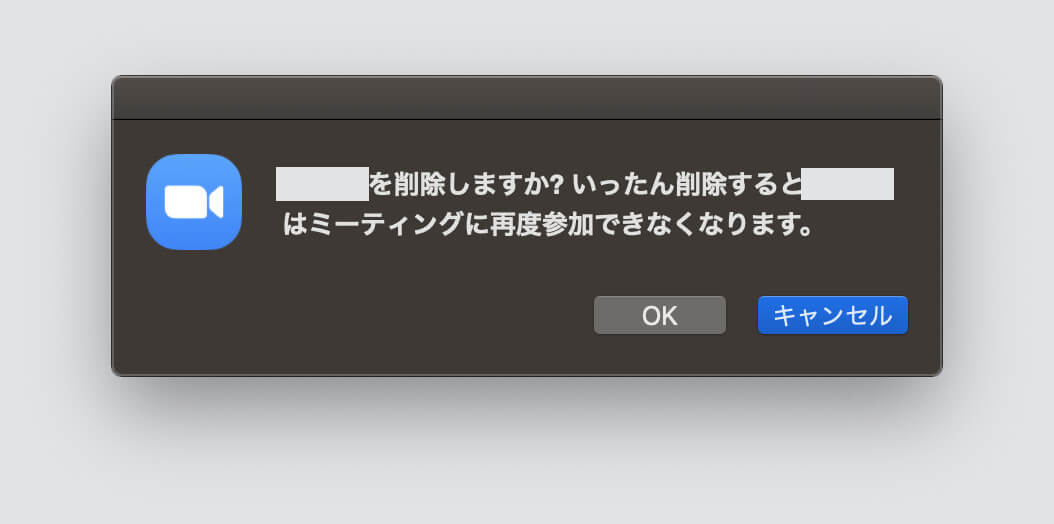
「ビデオビュー」から参加者を削除する
「ビデオビュー」上をクリックして開く詳細メニューから行うこともできます。
この操作は、「ギャラリービュー」でのみ実施可能な操作です。もしスピーカービューの場合は、まずギャラリービューに切り替えてください。
ビデオビューにカーソルを重ねる(マウスオーバーする)と、詳細メニュー「…」が開きます。詳細メニューはビデオ上をクリックしても開きます。
ここで、「削除」をクリックします。
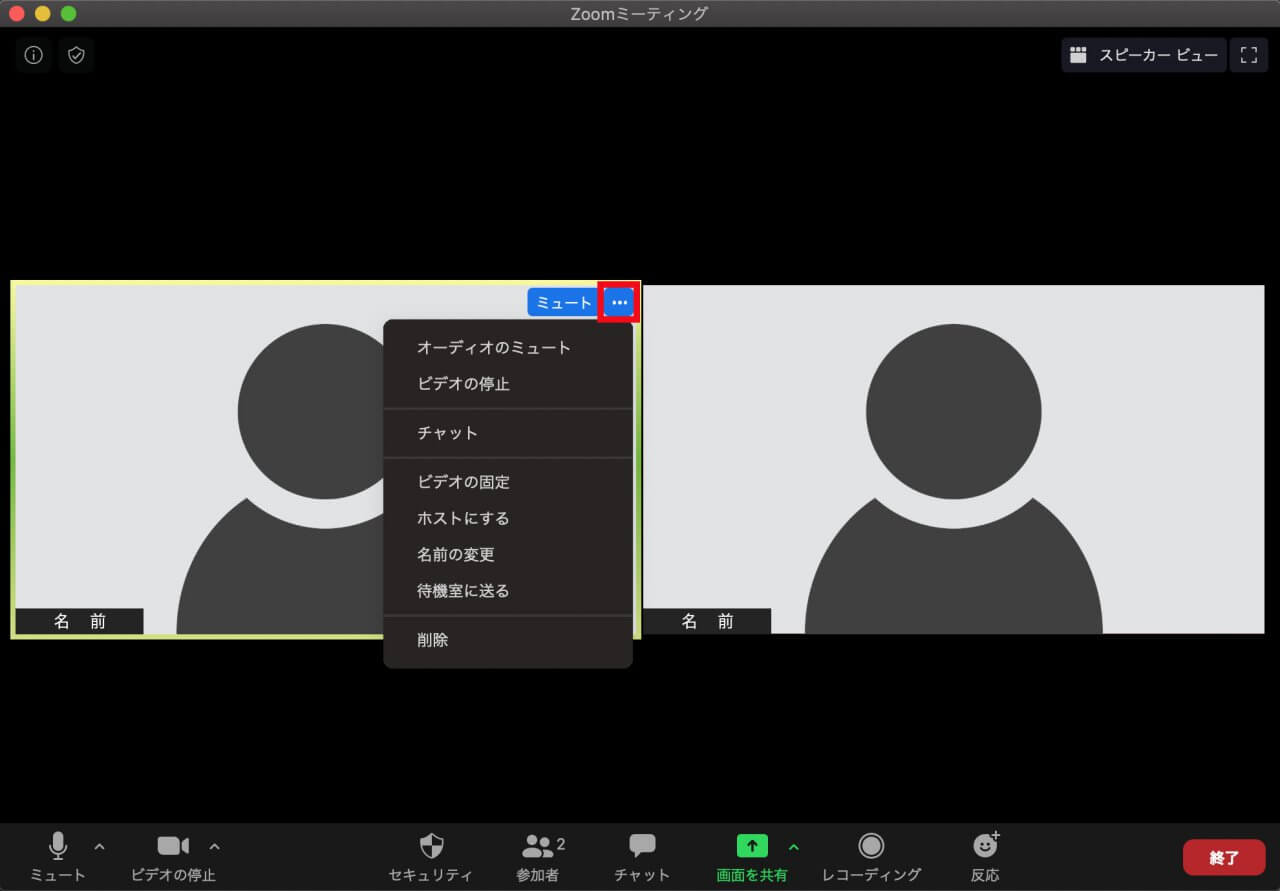
問題なければ「OK」を選択します。
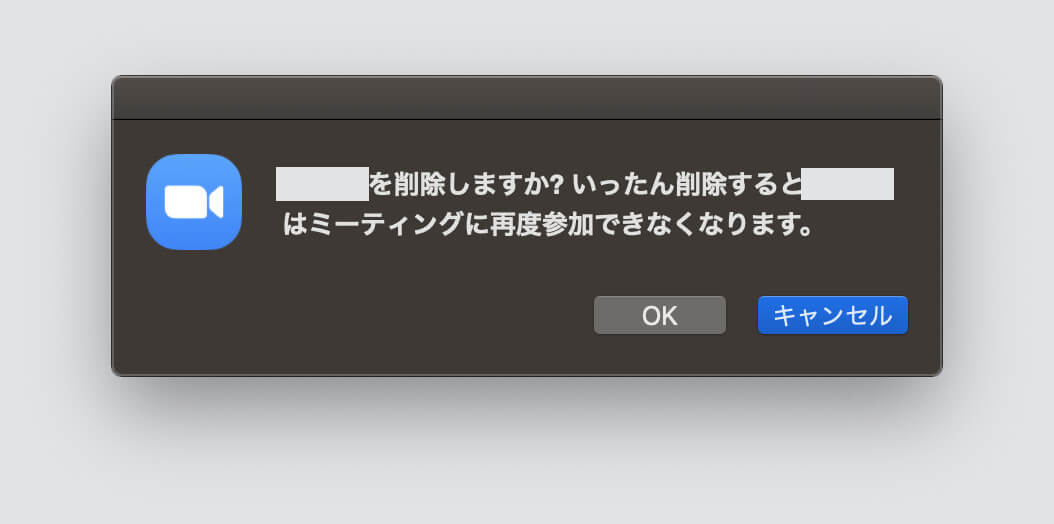
Zoomに必要な機器はこちら




コメント